Google 드라이브는 다양한 기기에서 파일을 편리하게 저장하고 이용할 수 있는 매우 실용적인 클라우드 저장 서비스입니다. 하지만 Google 드라이브에서 파일을 부주의하게 삭제하면 파일을 영원히 잃을 수도 있습니다.
다행히 Google 드라이브는 손실된 파일을 복구하는 데 도움이 되는 여러 가지 방법을 제공하지만, 이는 파일이 삭제된 상황에 따라 달라집니다. Google 드라이브에서 삭제된 파일을 복구하고 싶으시다면, 저희가 도와드리겠습니다.
Google 드라이브에서 파일을 삭제하면 즉시 영구적으로 삭제되는 것이 아니라 휴지통으로 이동합니다. 휴지통을 수동으로 비우지 않으면 휴지통에 있는 파일은 30일 후에 자동으로 삭제됩니다. 따라서 삭제된 파일을 복구하려면 먼저 파일이 휴지통에 있는지 확인해야 합니다. 휴지통에 있다면 휴지통에서 바로 복원할 수 있습니다. Google 드라이브에서 사진과 같은 삭제된 파일을 복원하는 구체적인 단계는 다음과 같습니다.
1단계. 웹에서 Google 드라이브 에 로그인하고 왼쪽에 있는 "휴지통"을 클릭합니다.

2단계. 복원할 파일을 클릭한 다음, 상단의 "복원" 아이콘을 클릭하세요. 이 단계를 수행하면 파일이 원래 위치로 돌아갑니다.
파일이 휴지통에서 영구적으로 삭제된 경우, 앞서 언급한 방법으로는 복구할 수 없습니다. 하지만 이전에 Google Takeout이나 Google Vault를 사용하여 파일을 백업했다면, 백업을 통해 복원할 수 있습니다. Google 드라이브 파일 복구 방법은 백업에 사용한 도구에 따라 달라집니다.
Google Takeout을 사용하면 Google Drive의 모든 파일을 압축 파일로 내보내 로컬 컴퓨터, 클라우드 저장소, Dropbox, OneDrive, Box 등 원하는 위치에 저장할 수 있습니다. Google Takeout을 사용하여 파일을 정기적으로 백업하는 것은 실수로 삭제되거나 손상되는 것을 방지하는 좋은 방법입니다. Google Takeout으로 만든 백업을 사용하여 삭제된 파일을 복원하려면 다음 단계에 따라 Google Drive에서 삭제된 문서를 복구할 수 있습니다.
1단계. Google 테이크아웃 웹사이트를 방문하세요. 복원하려는 Google 드라이브 파일에 연결된 Google 계정으로 로그인하세요.
2단계. 메인 페이지에서 "모두 선택 해제"를 클릭하여 모든 서비스의 선택을 해제합니다.
3단계. 아래로 스크롤하여 서비스 목록에서 "드라이브"를 찾으세요. "드라이브" 옆의 확인란을 선택하여 선택하세요.
4단계. "모든 드라이브 데이터 포함"을 클릭하여 백업에 포함할 특정 데이터를 사용자 지정합니다. "드라이브"가 선택되었는지 확인하세요. 아래로 스크롤하여 "다음"을 클릭하세요.
5단계. 백업 파일 형식과 전송 방법을 선택하세요. 이메일로 다운로드 링크를 받거나 클라우드 스토리지 서비스에 백업을 추가할 수 있습니다.
6단계. "내보내기 만들기"를 클릭하세요. Google에서 내보낼 파일을 준비하며, 내보내기가 준비되면 알림을 받게 됩니다.

7단계. 백업 파일을 다운로드하거나 제공된 링크를 통해 접근하세요. 백업에서 파일을 추출하고 복원할 파일을 찾으세요.
참고: Google Takeout은 특정 시점의 파일 스냅샷을 생성하므로 백업 이후에 변경된 내용은 포함되지 않습니다.
Google Vault를 사용하면 Google 드라이브에 있는 파일을 보관처리하고 관리할 수 있으며, 파일 검색, 보관, 내보내기, 삭제 등의 기능을 사용할 수 있습니다. G Suite 사용자이자 관리자인 경우, G Suite 관리 콘솔을 통해 또는 Google 드라이브에서 관리자 권한으로 지난 25일 이내에 휴지통에서 삭제된 파일을 복구할 수 있습니다. Google 드라이브에서 영구적으로 삭제된 파일을 복구하는 방법 에 대한 단계별 가이드는 다음과 같습니다.
1단계. Google 관리 콘솔에 로그인하고 콘솔에서 "사용자" 아이콘을 클릭합니다.
2단계. 데이터를 복구할 사용자 이름을 선택하고 오른쪽에 있는 줄임표 아이콘을 클릭합니다.
3단계. 팝업 상자에서 "데이터 복원" 옵션을 선택합니다.

4단계. 필요한 날짜 범위를 정의하고 애플리케이션을 드라이브로 지정합니다. "복원"을 클릭합니다.
1단계. Google 관리 콘솔에 로그인하세요. "애플리케이션"을 찾아 선택하세요.
2단계. "팀 드라이브 관리"를 선택하세요.
3단계. 팀 드라이브 섹션에서 복구할 파일을 찾은 다음, 파일 탭 오른쪽에 있는 "복원" 아이콘을 클릭합니다.
4단계. 파일이 삭제된 날짜 범위를 선택하세요. 마지막으로 "데이터 복원"을 클릭하세요.
파일이 휴지통에서 영구적으로 삭제되었고 백업이 없는 경우, 특정 방법을 따라 파일을 복구해야 합니다. 하지만 이 방법은 파일이 덮어씌워지지 않았다는 전제 하에 실행됩니다. 즉, 원본 파일을 삭제한 후 새 파일을 업로드한 경우 삭제된 파일을 복구하는 것이 어려울 수 있습니다. 이러한 경우 Google 드라이브 공식 지원을 통해 도움을 요청해 보세요. 구체적인 단계는 다음과 같습니다.
1단계. Google 드라이브에 접속하여 오른쪽 상단 모서리에 있는 "도움말" 아이콘을 찾은 다음 "문의하기" 옵션을 선택합니다.
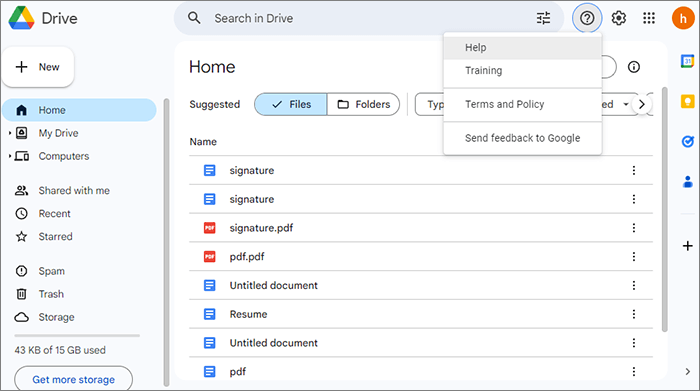
2단계. "문의하기" 페이지로 이동하여 문제에 맞는 옵션을 선택하고 연락처 정보를 공유하세요. 복구하려는 파일의 이름, 유형, 크기, 삭제 날짜 등 자세한 정보를 제공해 주세요.
3단계. "제출" 버튼을 클릭하고 공식 지원팀의 답변을 기다리세요. 지원팀에서 귀하의 사례를 검토하고 파일 복구를 도와드리거나, 복구 가능성에 대한 안내를 드릴 것입니다.
Android 기기에서 삭제된 파일을 복구하는 또 다른 방법이 있습니다. 바로 데이터 복구 프로그램인 Coolmuster Lab.Fone for Android 사용하는 것입니다. 이 프로그램을 사용하면 백업 없이도 파일을 복구할 수 있습니다. 삭제된 데이터에 접근할 수 없더라도 기기를 스캔하여 삭제된 데이터를 찾을 수 있기 때문입니다. 또한, 이 소프트웨어는 연락처, 사진, 문자 메시지, 비디오, 문서 등 다양한 데이터 유형을 지원합니다.
Coolmuster Lab.Fone for Android 의 주요 기능
Coolmuster Lab.Fone for Android 사용하여 Android 휴대폰에서 삭제된 파일을 복구 하려면 다음 단계를 따르세요.
01 컴퓨터에 소프트웨어를 설치하고 실행한 다음, 데이터 케이블을 사용하여 Android 휴대폰을 컴퓨터에 연결하세요.
02 Android 에서 USB 디버깅을 활성화하세요. 다음 인터페이스에서 복구하려는 파일이 포함된 파일 형식을 선택하세요. "다음"을 클릭하여 계속 진행하세요.

03 미디어 파일을 스캔할 때 "빠른 스캔" 또는 "심층 스캔" 모드 중 하나를 선택하세요. 선택을 완료한 후 "계속"을 클릭하면 Android 휴대폰에서 데이터 스캔 프로세스가 시작됩니다.

04. 빠른 스캔 과정이 완료되면 기존 파일과 손실된 파일이 모두 왼쪽에 분류됩니다. 복구할 데이터를 선택한 후 "복구"를 클릭하면 Android 휴대폰에서 파일 복구가 시작됩니다.

비디오 가이드
올바른 방법과 단계를 숙지한다면 Google 드라이브에서 삭제된 파일을 복구하는 것은 어렵지 않습니다. Google 드라이브에서 Android 기기로 파일을 다운로드했다면, 삭제된 파일이 덮어씌워지지 않았다면 Coolmuster Lab.Fone for Android 를 사용하여 백업 없이도 파일을 복구할 수 있습니다.
관련 기사:
Android 태블릿 데이터 복구: Android 태블릿에서 삭제된 파일을 복구하는 방법
Android 에서 삭제된 WhatsApp 메시지를 복구하는 3가지 방법?





